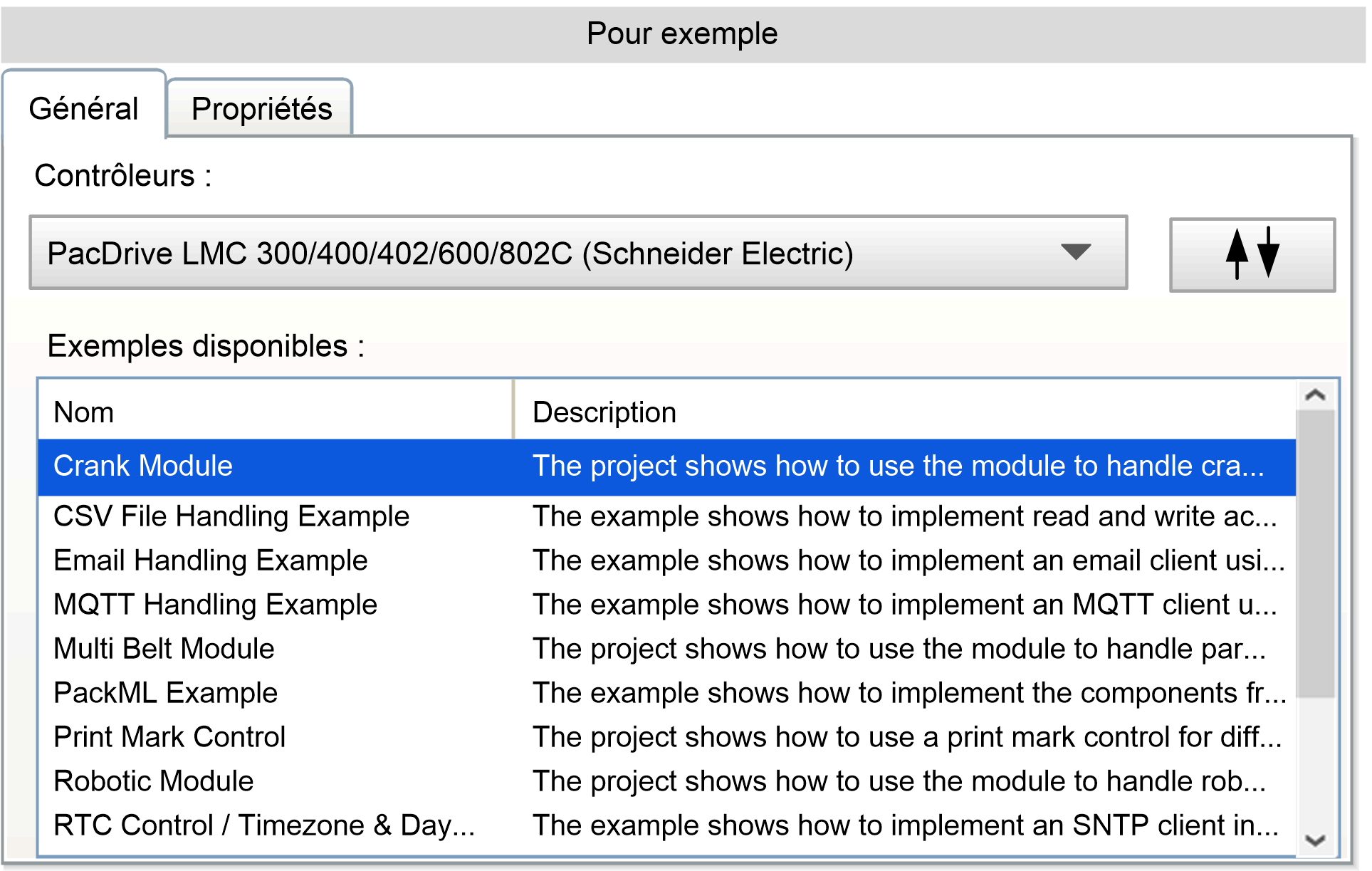Présentation
Utilisez la commande → pour créer un projet.
Dans la boîte de dialogue , vous pouvez :
-
Créer un nouveau projet ou une bibliothèque sans modèle ni exemple.
-
Créer un projet à partir d'un modèle.
-
Créer un projet à partir d'un exemple.
-
Créer un projet dans le cadre d’un projet système.
|
Elément |
Description |
|---|---|
|
|
Choisissez l'un des types de projet suivants : |
|
Onglet |
L'onglet affiche les champs généraux ou obligatoires pour le sélectionné. |
|
Onglet |
L'onglet affiche les propriétés supplémentaires du sélectionné : Vous pouvez en outre ajouter une image. |
|
|
Définissez le du fichier de projet et accédez à l' où vous souhaitez enregistrer ce fichier. Par défaut, l'extension du fichier est insérée automatiquement en fonction du type de projet sélectionné. |
|
|
L’option n’est disponible que si les composants et de EcoStruxure Machine Expert sont installés. Sélectionnez cette option pour créer un projet d’application dans le cadre d’un projet système. Définissez le du fichier du projet. De plus, configurez les paramètres suivants :
|
|
|
Cliquez sur pour créer le projet. |
|
|
Cliquez sur pour ouvrir l'aide en ligne. |
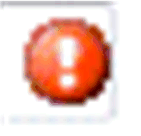
|
Si des champs vides ou non valides sont détectés, ils sont signalés par une icône rouge. En déplaçant le curseur sur cette icône, vous affichez un message indiquant ce que vous devez faire.
NOTE : Tant qu'un champ vide ou non valide est détecté, il n'est pas possible de créer le projet.
|
Défaut projet
L'onglet d'un fournit les éléments suivants :
|
Elément |
Description |
|---|---|
|
|
La liste permet de sélectionner le contrôleur.
NOTE : Dans la liste déroulante des micrologiciels du contrôleur, vous pouvez uniquement sélectionner des versions compatibles avec la version de Logic Builder.
|
|
|
Entrez le nom du contrôleur. |
|
|
Sélectionnez la version du contrôleur. |
|
|
Sélectionnez le dans une liste des langages de programmation IEC-61131-3 disponibles dans Logic Builder. |
Bibliothèque
La boîte de dialogue vous permet de créer votre propre bibliothèque.
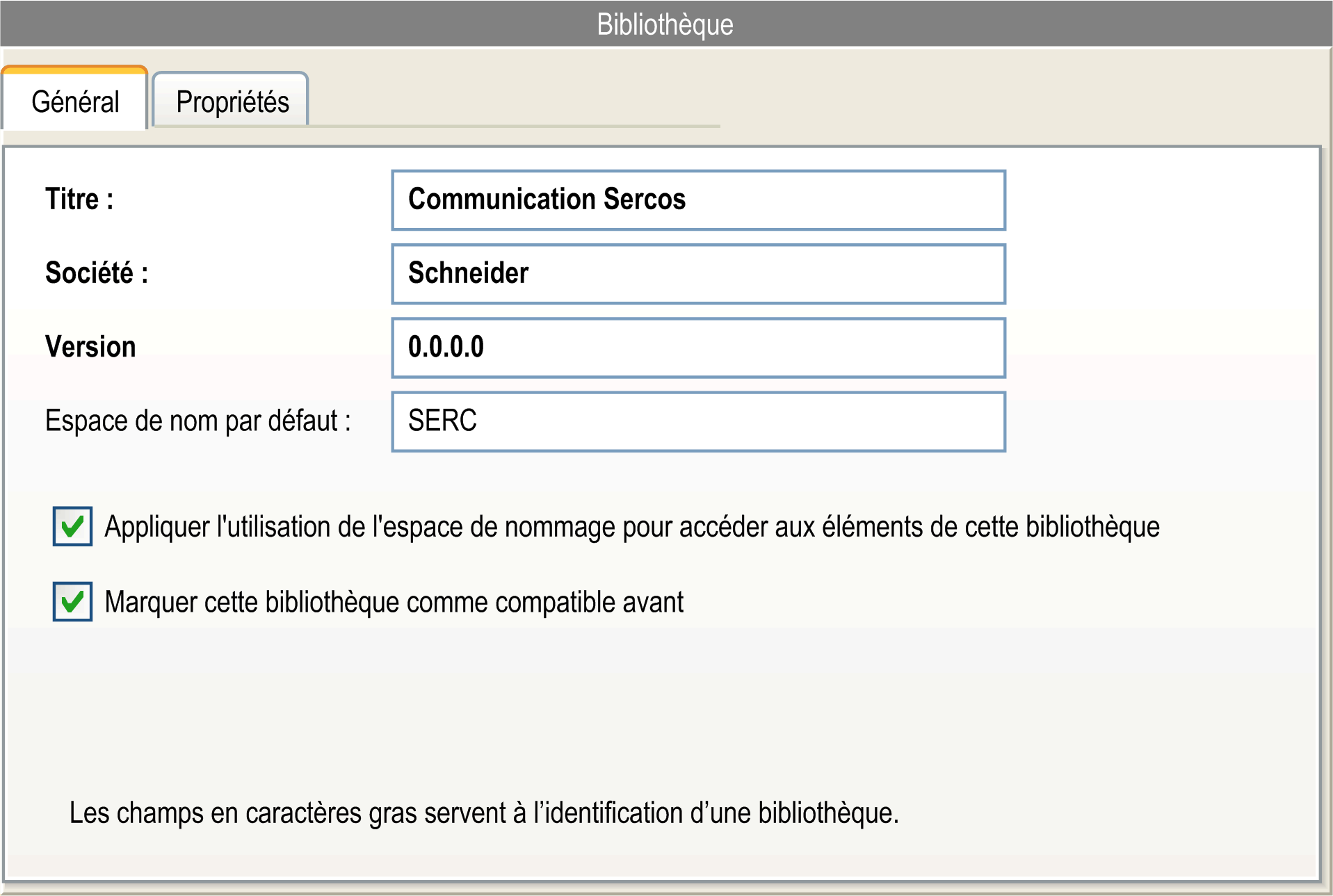
L'onglet d'un projet de fournit les éléments suivants :
|
Elément |
Description |
|---|---|
|
|
Entrez le titre de votre bibliothèque. |
|
|
Entrez le nom de la société. |
|
|
Entrez la version de votre bibliothèque. |
|
|
Entrez l’espace de nom par défaut de votre bibliothèque. |
En outre, vous disposez des options suivantes :
-
(nom et valeur de la propriété).
-
.
Pour plus d’informations sur les espaces de nom et les bibliothèques post-compatibles, consultez le document EcoStruxure Machine Expert, Fonctions et bibliothèques, Guide de l’utilisateur.
A partir du Projet Template
Lorsque vous sélectionnez l'option , le volet de droite affiche l'onglet . Comme EcoStruxure Machine Expert fournit un large choix de modèles de projet, le bouton vous permet de filtrer ces modèles de projet par contrôleur ou par type de modèle. Sélectionnez un contrôleur ou un type de modèle dans la liste du haut et un modèle correspondant dans la liste du bas, puis cliquez sur pour créer un projet sur la base de ce modèle.
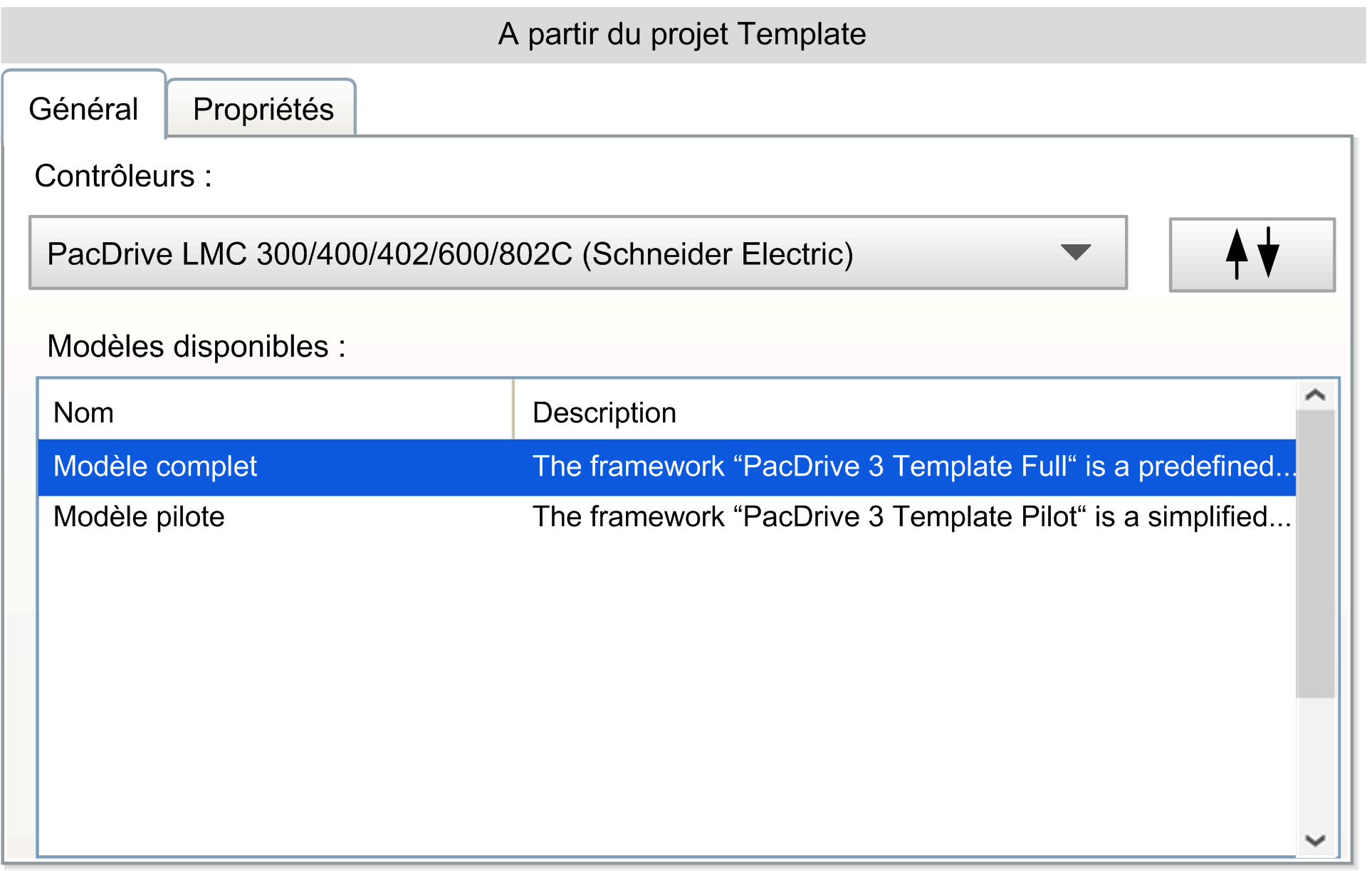
Pour exemple
Lorsque vous sélectionnez l'option , le volet de droite affiche l'onglet . Comme EcoStruxure Machine Expert fournit un large choix d'exemples de projets, vous disposez d'un bouton qui vous permet de filtrer ces exemples par nom de contrôleur ou d'exemple. Sélectionnez un contrôleur ou un exemple dans la liste du haut et un exemple correspondant dans la liste du bas, puis cliquez sur pour créer un projet sur la base de cet exemple.